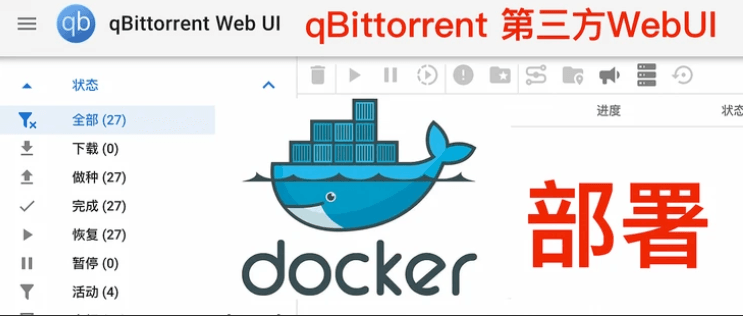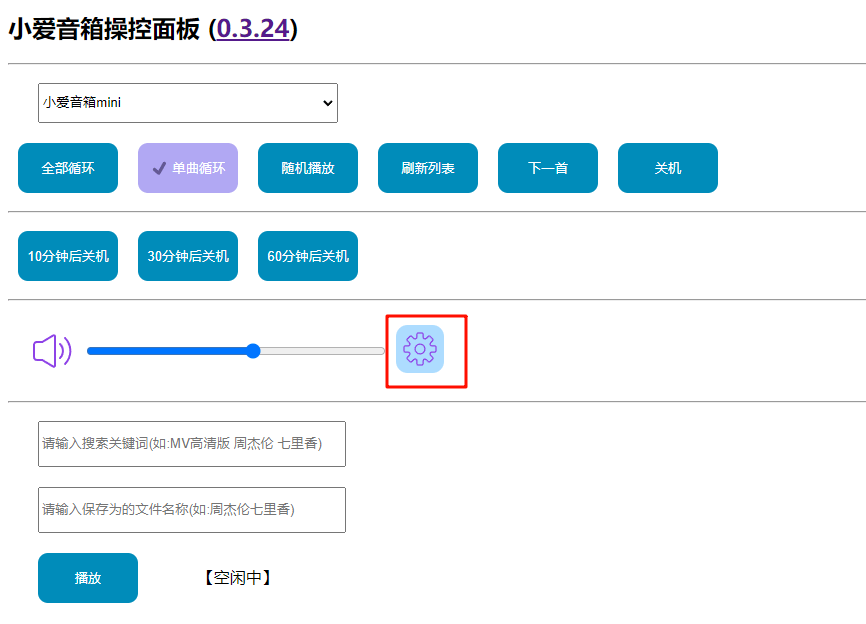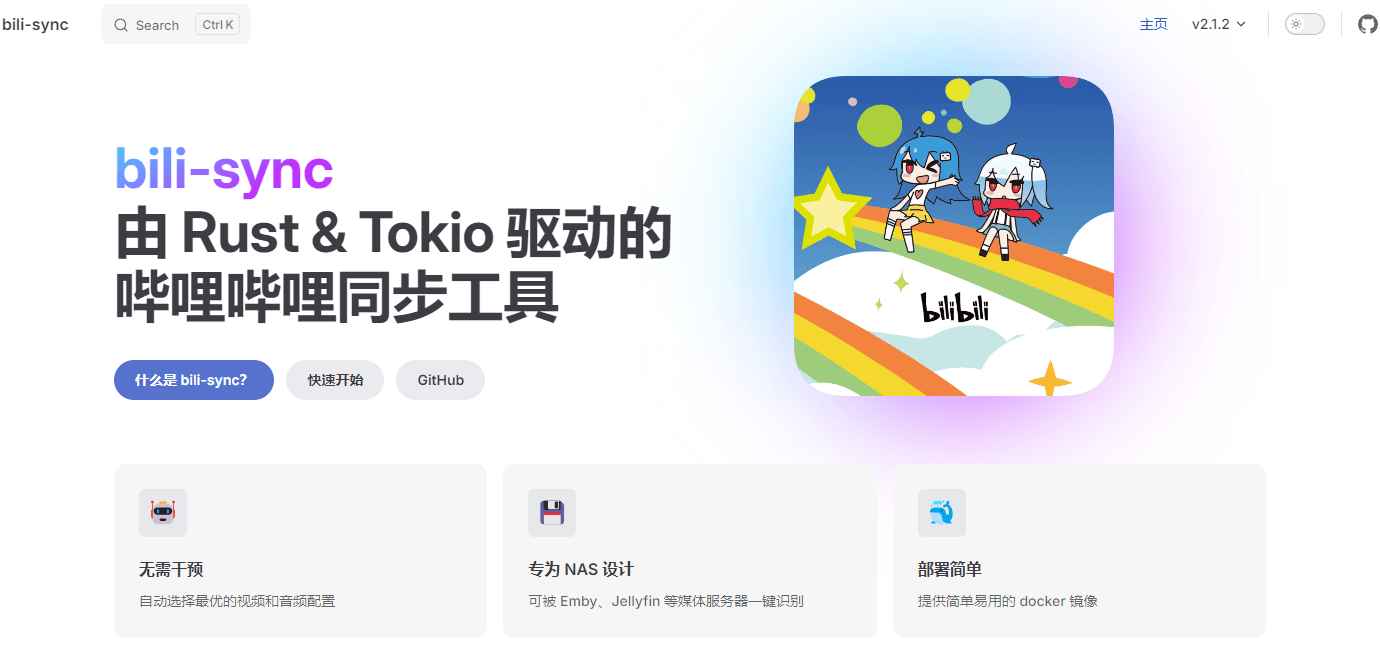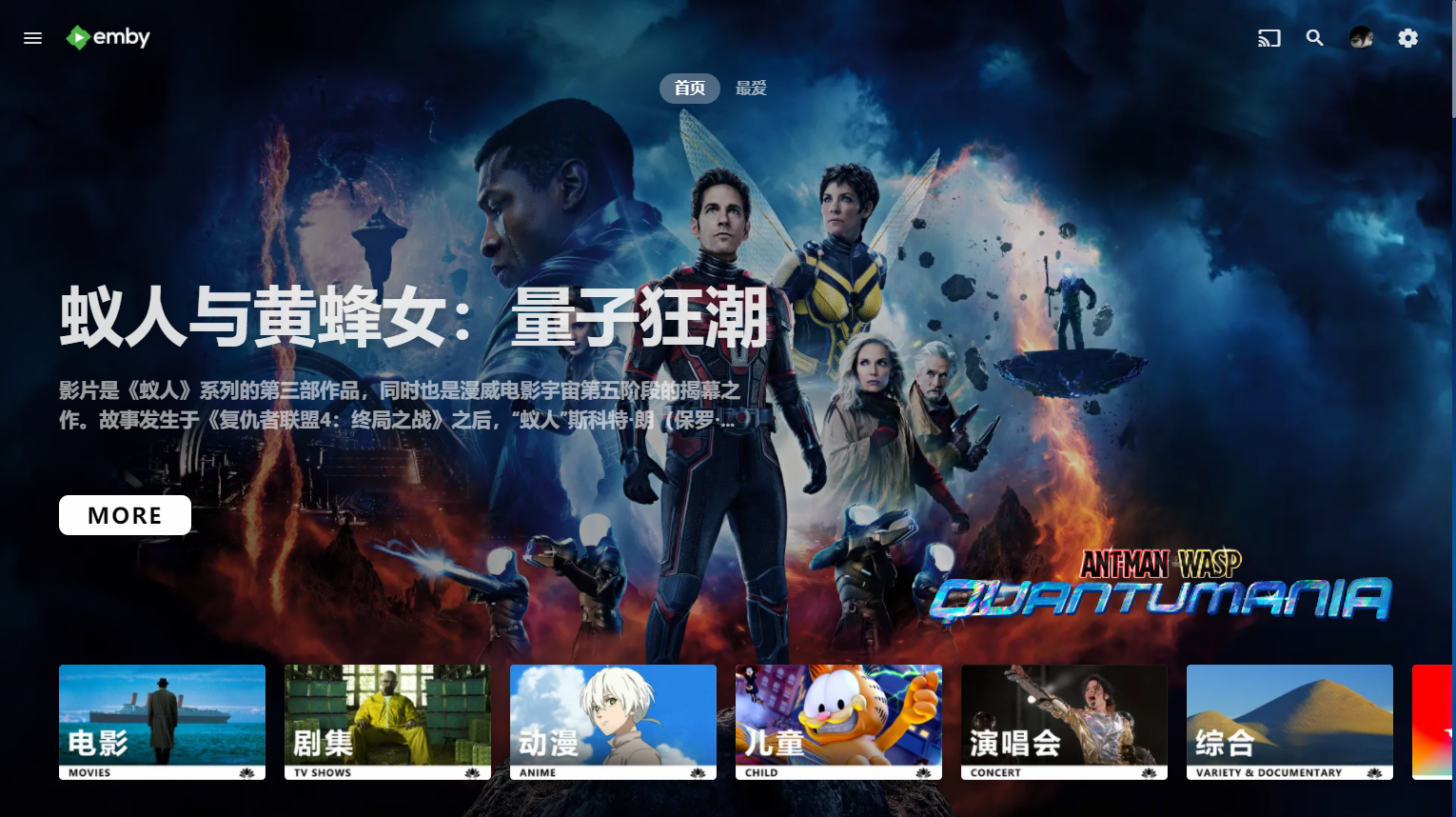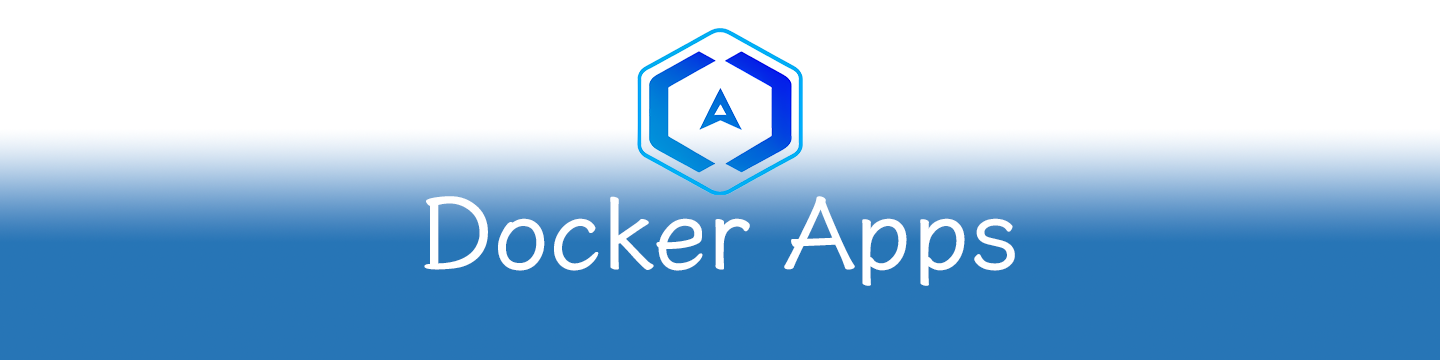搜索到
11
篇与
的结果
-
 【Docker】qbittorrent使用指南 qBittorrent 是一款开源的轻量级 BitTorrent 客户端,它支持多个操作系统,包括 Windows、macOS 和 Linux。以下是关于 qBittorrent 的一些关键点: 界面和可用性:qBittorrent 提供了一个直观的用户界面,并支持多语言,包括中文。 功能强大:它具备了多个文件同步下载/上传、从 RSS 下载、支持 DHT 网络、选择性下载文件、下载时预览媒体文件等功能。 国际化:支持 25 种以上的语言,具有良好的国际化支持。 远程访问:支持通过 Web 方式远程访问操作,方便用户在不同设备上管理下载任务。 开源:作为一个开源项目,qBittorrent 允许用户自由地查看、修改和分发代码,社区也可以参与进来共同推动项目的发展。 无广告和间谍软件:与一些其他 BT 客户端不同,qBittorrent 不包含广告或间谍软件,保证了用户的使用体验和系统安全。 插件支持:用户可以根据自己的需要安装额外的插件来扩展功能。 qBittorrent 因其简洁、高效和开源的特性,成为了许多用户首选的 BT 下载工具。它提供了丰富的功能,同时保持了良好的用户体验。 拉取镜像 qbittorrent 有很多版本,可以选择 superng6/qbittorrent 或者 n 大的镜像 nevinee/qbittorrent。 # superng6版本对国内进行了优化,可以自动更新trackers docker pull superng6/qbittorrent 创建容器 创建文件夹 mkdir -p /volume1/docker/qbittorrent/config # 配置文件夹 mkdir -p /volume2/Media/downloads # 下载文件夹 version: "2" services: qbittorrent: image: superng6/qbittorrent container_name: qbittorrent environment: - PUID=1026 - PGID=100 - TZ=Asia/Shanghai volumes: - /volume1/docker/qbittorrent/config:/config - /volume2/Media/downloads:/downloads ports: - 6881:6881 - 6881:6881/udp - 8080:8080 restart: unless-stopped 参考文章 海康威视R1,部署qbittorrent,下载BT与PT媒体资源 | cherry的数码小屋 Docker qBittorrent 中国优化版 | sleele的博客
【Docker】qbittorrent使用指南 qBittorrent 是一款开源的轻量级 BitTorrent 客户端,它支持多个操作系统,包括 Windows、macOS 和 Linux。以下是关于 qBittorrent 的一些关键点: 界面和可用性:qBittorrent 提供了一个直观的用户界面,并支持多语言,包括中文。 功能强大:它具备了多个文件同步下载/上传、从 RSS 下载、支持 DHT 网络、选择性下载文件、下载时预览媒体文件等功能。 国际化:支持 25 种以上的语言,具有良好的国际化支持。 远程访问:支持通过 Web 方式远程访问操作,方便用户在不同设备上管理下载任务。 开源:作为一个开源项目,qBittorrent 允许用户自由地查看、修改和分发代码,社区也可以参与进来共同推动项目的发展。 无广告和间谍软件:与一些其他 BT 客户端不同,qBittorrent 不包含广告或间谍软件,保证了用户的使用体验和系统安全。 插件支持:用户可以根据自己的需要安装额外的插件来扩展功能。 qBittorrent 因其简洁、高效和开源的特性,成为了许多用户首选的 BT 下载工具。它提供了丰富的功能,同时保持了良好的用户体验。 拉取镜像 qbittorrent 有很多版本,可以选择 superng6/qbittorrent 或者 n 大的镜像 nevinee/qbittorrent。 # superng6版本对国内进行了优化,可以自动更新trackers docker pull superng6/qbittorrent 创建容器 创建文件夹 mkdir -p /volume1/docker/qbittorrent/config # 配置文件夹 mkdir -p /volume2/Media/downloads # 下载文件夹 version: "2" services: qbittorrent: image: superng6/qbittorrent container_name: qbittorrent environment: - PUID=1026 - PGID=100 - TZ=Asia/Shanghai volumes: - /volume1/docker/qbittorrent/config:/config - /volume2/Media/downloads:/downloads ports: - 6881:6881 - 6881:6881/udp - 8080:8080 restart: unless-stopped 参考文章 海康威视R1,部署qbittorrent,下载BT与PT媒体资源 | cherry的数码小屋 Docker qBittorrent 中国优化版 | sleele的博客 -
 【Docker】使用小爱音响播放自建音乐文件 使用小爱音箱播放音乐,音乐使用 yt-dlp 下载。 部署和安装 version: '3' services: xiaomusic: image: hanxi/xiaomusic container_name: xiaomusic restart: unless-stopped ports: - 48090:8090 volumes: - /volume2/Media/music:/app/music # 音乐下载文件夹 - /volume1/docker/xiaomusic/conf:/app/conf environment: MI_USER: '17092044216' MI_PASS: 'yaolei2019.' MI_DID: 00000 MI_HARDWARE: 'LX01' # 小米音箱的型号,默认L07A,LX01 代表小爱音箱mini XIAOMUSIC_SEARCH: 'bilisearch:' # 'bilisearch:'表示B站,'ytsearch:' 表示油管 XIAOMUSIC_HOSTNAME: '192.168.3.4' # NAS的IP # XIAOMUSIC_PROXY: 'http://192.168.3.4:8080' #如果使用油管,需要挂proxy 系统设置 启动容器后,在浏览器中输入 NAS的ip:48090,即可打开系统,界面很简单,需要先设置下才能使用。 首先点击音量条右侧的齿轮⚙️按钮,进入设置界面,其中 MI_DID、MI_HARDWARE、XIAOMUSIC_SEARCH 三项直接从下拉列表中选择即可,XIAOMUSIC_PROXY 设置成你自己的代理地址(非必需)。设置完成后点击保存,然后返回首页。 使用方法 目前支持的口令如下: 播放歌曲 播放歌曲 + 歌名 比如:播放歌曲周杰伦晴天 下一首 单曲循环 全部循环 随机播放 关机 停止播放 刷新列表 播放列表 + 列表名 比如:播放列表其他 参考文章 GitHub - hanxi/xiaomusic: 使用小爱音箱播放音乐,音乐使用 yt-dlp 下载。 xiaomusic:让小爱音箱打破QQ音乐樊笼_音箱_什么值得买 docker-hub xiaomusic 🎵 这么吊?让小爱音箱直接播放NAS里的音乐,还支持下载! - 胡萝虎的博客
【Docker】使用小爱音响播放自建音乐文件 使用小爱音箱播放音乐,音乐使用 yt-dlp 下载。 部署和安装 version: '3' services: xiaomusic: image: hanxi/xiaomusic container_name: xiaomusic restart: unless-stopped ports: - 48090:8090 volumes: - /volume2/Media/music:/app/music # 音乐下载文件夹 - /volume1/docker/xiaomusic/conf:/app/conf environment: MI_USER: '17092044216' MI_PASS: 'yaolei2019.' MI_DID: 00000 MI_HARDWARE: 'LX01' # 小米音箱的型号,默认L07A,LX01 代表小爱音箱mini XIAOMUSIC_SEARCH: 'bilisearch:' # 'bilisearch:'表示B站,'ytsearch:' 表示油管 XIAOMUSIC_HOSTNAME: '192.168.3.4' # NAS的IP # XIAOMUSIC_PROXY: 'http://192.168.3.4:8080' #如果使用油管,需要挂proxy 系统设置 启动容器后,在浏览器中输入 NAS的ip:48090,即可打开系统,界面很简单,需要先设置下才能使用。 首先点击音量条右侧的齿轮⚙️按钮,进入设置界面,其中 MI_DID、MI_HARDWARE、XIAOMUSIC_SEARCH 三项直接从下拉列表中选择即可,XIAOMUSIC_PROXY 设置成你自己的代理地址(非必需)。设置完成后点击保存,然后返回首页。 使用方法 目前支持的口令如下: 播放歌曲 播放歌曲 + 歌名 比如:播放歌曲周杰伦晴天 下一首 单曲循环 全部循环 随机播放 关机 停止播放 刷新列表 播放列表 + 列表名 比如:播放列表其他 参考文章 GitHub - hanxi/xiaomusic: 使用小爱音箱播放音乐,音乐使用 yt-dlp 下载。 xiaomusic:让小爱音箱打破QQ音乐樊笼_音箱_什么值得买 docker-hub xiaomusic 🎵 这么吊?让小爱音箱直接播放NAS里的音乐,还支持下载! - 胡萝虎的博客 -
 【Docker】部署B站、油管视频下载器 为了给孩子看一些适合的视频,经常需要在 B 站下载一些视频,之前都是使用 bilidown、IDM 等软件下载好后,上传到 NAS 中的 Emby,笔记满足。最近无意间看到一个工具,可以通过 Docker 部署到 NAS 后,直接把 B 站收藏的视频下载到指定目录,后面看到合适的视频,只需简单收藏一下,即可下载并刮削到 Emby。 bili-sync bili-sync,由 Rust & Tokio 驱动的哔哩哔哩同步工具,配置好后,在B站收藏的视频,会自动下载到NAS中自己指定的目录,而且视频质量也比较好,强烈推荐!!! 项目地址: GitHub - amtoaer/bili-sync: 由 Rust & Tokio 驱动的哔哩哔哩同步工具 官网:bili-sync | 由 Rust & Tokio 驱动的哔哩哔哩同步工具 Docker部署bili-sync 群晖中新建文件夹,并给文件夹权限 777。 chmod 777 /volume1/docker/bili-sync/config # 其他文件夹也给权限 新建 docker-compose.yml 文件,如下: version: "3.9" services: bili-sync-rs: # 不推荐使用 latest 这种模糊的 tag,最好直接指明版本号 image: amtoaer/bili-sync-rs:latest restart: unless-stopped network_mode: bridge # 该选项请仅在日志终端支持彩色输出时启用,否则日志中可能会出现乱码 tty: true # 非必需设置项,推荐设置为宿主机用户的 uid 及 gid (`$uid:$gid`) # 可以执行 `id ${user}` 获取 `user` 用户的 uid 及 gid # 程序下载的所有文件权限将与此处的用户保持一致,不设置默认为 Root user: 1000:1000 hostname: bili-sync-rs container_name: bili-sync-rs environment: - TZ=Asia/Shanghai volumes: - /volume1/docker/bili-sync/config:/app/.config/bili-sync - /volume1/Share/Media/B站收藏/Tabor大语文:/Videos/Bilibilis/Tabor大语文 - /volume1/Share/Media/B站收藏/稍后观看:/Videos/Bilibilis/稍后观看 # 还需要有一些其它必要的挂载,包括 up 主信息位置、视频下载位置 # 这些目录不是固定的,只需要确保此处的挂载与 bili-sync-rs 的配置文件相匹配 # ... # 如果你使用的是群晖系统,请移除最后的 logging 配置,否则会导致日志不显示 # logging: # driver: "local" 通过 docker-compose up -d 启动一次项目,然后进入文件夹/volume1/docker/bili-sync,下载 config.toml,然后进行修改 sessdata、bili_jct、buvid3、dedeuserid 和 ac_time_value,打开 B 站,F12- 应用 -Cookie 中可以看到 sessdata、bili_jct、buvid3、dedeuserid。在控制台中输入 ac_time_value,依然是在 F12 的开发者工具页面,选择控制台,手动输入 window.localStorage.ac_time_value,获取到的一串内容替换 config 文件中对应的参数值即可。 video_name = "{{title}}" page_name = "{{bvid}}" interval = 1200 upper_path = '/app/.config/bili-sync/upper_face' nfo_time_type = "favtime" [credential] sessdata = "XXX" bili_jct = "XXX" buvid3 = "XXX" dedeuserid = "XXX" ac_time_value = "XXX" [filter_option] video_max_quality = "Quality8k" video_min_quality = "Quality360p" audio_max_quality = "QualityHiRES" audio_min_quality = "Quality64k" codecs = [ "AV1", "HEV", "AVC", ] no_dolby_video = false no_dolby_audio = false no_hdr = false no_hires = false [danmaku_option] duration = 15.0 font = "黑体" font_size = 25 width_ratio = 1.2 horizontal_gap = 20.0 lane_size = 32 float_percentage = 0.5 bottom_percentage = 0.3 opacity = 76 bold = true outline = 0.8 time_offset = 0.0 [favorite_list] 2819249914 = '/Videos/Bilibilis/Tabor大语文' [collection_list] [watch_later] enabled = false path = '/Videos/Bilibilis/稍后观看' 然后配置 upper_path、favorite_list 和 watch_later,注意文件路径使用单引号。 favorite_list 中 2819249914 即为收藏夹 id,可以是自己的,也可以其他 up 的。 Windows 部署 bili-sync 在 程序发布页 选择最新版本中 bili-sync-rs.exe,解压后会获取一个名为 bili-sync-rs 的可执行文件,直接双击执行 。CMD 或 PowerShell 切换到程序所在目录,然后执行一下 .\bili-sync-rs.exe,在 C:\Users\Yao\AppData\Roaming\bili-sync 中找到生成的 config.toml,编辑修改。 config.toml 主要修改的内容有: Metube Metube 是一个基于 youtube-dl 的 GUI web 系统,这意味着它具有非常强大的视频下载功能。youtube-dl 是一个非常知名的开源工具,它能够从 YouTube 和其他许多视频和音乐站点下载流媒体内容。而 Metube 则是为了方便用户而设计的,它提供了一个界面友好的网页版界面,让用户可以轻松地搜索、下载和管理视频和音乐内容。 油管上的视频,可以通过部署的Metube下载到Emby目录。 安装方法 version: "3.9" services: metube: image: alexta69/metube:latest container_name: metube restart: unless-stopped network_mode: bridge ports: - "6019:8081" environment: - YTDL_OPTIONS={"cookiefile":"/cookies/cookies.txt"} # 可选,设置cookies volumes: - /volume1/docker/metube/cookies:/cookies # 可选,设置cookies - /volume2/Media/metube:/downloads # 需要给目录写权限 # sudo chmod -R 775 /volume2/Media/metube 测评: 下载下来 B 站视频,还是不够高清。 参考文章 MeTube:一款图形化youtube-dl下载器,支持浏览器插件和苹果快捷指令 - 胡萝虎的博客 alexta69/metube 绿联NAS折腾日记之Docker部署Metube,实现yt-dlp可视化 - 哔哩哔哩 GitHub - amtoaer/bili-sync: 由 Rust & Tokio 驱动的哔哩哔哩同步工具 B站收藏夹视频自动下载到本地并导入emby生成海报墙,手把手教你部署,再也不怕收藏夹的视频失效啦_NAS存储_什么值得买 bili-sync官方文档
【Docker】部署B站、油管视频下载器 为了给孩子看一些适合的视频,经常需要在 B 站下载一些视频,之前都是使用 bilidown、IDM 等软件下载好后,上传到 NAS 中的 Emby,笔记满足。最近无意间看到一个工具,可以通过 Docker 部署到 NAS 后,直接把 B 站收藏的视频下载到指定目录,后面看到合适的视频,只需简单收藏一下,即可下载并刮削到 Emby。 bili-sync bili-sync,由 Rust & Tokio 驱动的哔哩哔哩同步工具,配置好后,在B站收藏的视频,会自动下载到NAS中自己指定的目录,而且视频质量也比较好,强烈推荐!!! 项目地址: GitHub - amtoaer/bili-sync: 由 Rust & Tokio 驱动的哔哩哔哩同步工具 官网:bili-sync | 由 Rust & Tokio 驱动的哔哩哔哩同步工具 Docker部署bili-sync 群晖中新建文件夹,并给文件夹权限 777。 chmod 777 /volume1/docker/bili-sync/config # 其他文件夹也给权限 新建 docker-compose.yml 文件,如下: version: "3.9" services: bili-sync-rs: # 不推荐使用 latest 这种模糊的 tag,最好直接指明版本号 image: amtoaer/bili-sync-rs:latest restart: unless-stopped network_mode: bridge # 该选项请仅在日志终端支持彩色输出时启用,否则日志中可能会出现乱码 tty: true # 非必需设置项,推荐设置为宿主机用户的 uid 及 gid (`$uid:$gid`) # 可以执行 `id ${user}` 获取 `user` 用户的 uid 及 gid # 程序下载的所有文件权限将与此处的用户保持一致,不设置默认为 Root user: 1000:1000 hostname: bili-sync-rs container_name: bili-sync-rs environment: - TZ=Asia/Shanghai volumes: - /volume1/docker/bili-sync/config:/app/.config/bili-sync - /volume1/Share/Media/B站收藏/Tabor大语文:/Videos/Bilibilis/Tabor大语文 - /volume1/Share/Media/B站收藏/稍后观看:/Videos/Bilibilis/稍后观看 # 还需要有一些其它必要的挂载,包括 up 主信息位置、视频下载位置 # 这些目录不是固定的,只需要确保此处的挂载与 bili-sync-rs 的配置文件相匹配 # ... # 如果你使用的是群晖系统,请移除最后的 logging 配置,否则会导致日志不显示 # logging: # driver: "local" 通过 docker-compose up -d 启动一次项目,然后进入文件夹/volume1/docker/bili-sync,下载 config.toml,然后进行修改 sessdata、bili_jct、buvid3、dedeuserid 和 ac_time_value,打开 B 站,F12- 应用 -Cookie 中可以看到 sessdata、bili_jct、buvid3、dedeuserid。在控制台中输入 ac_time_value,依然是在 F12 的开发者工具页面,选择控制台,手动输入 window.localStorage.ac_time_value,获取到的一串内容替换 config 文件中对应的参数值即可。 video_name = "{{title}}" page_name = "{{bvid}}" interval = 1200 upper_path = '/app/.config/bili-sync/upper_face' nfo_time_type = "favtime" [credential] sessdata = "XXX" bili_jct = "XXX" buvid3 = "XXX" dedeuserid = "XXX" ac_time_value = "XXX" [filter_option] video_max_quality = "Quality8k" video_min_quality = "Quality360p" audio_max_quality = "QualityHiRES" audio_min_quality = "Quality64k" codecs = [ "AV1", "HEV", "AVC", ] no_dolby_video = false no_dolby_audio = false no_hdr = false no_hires = false [danmaku_option] duration = 15.0 font = "黑体" font_size = 25 width_ratio = 1.2 horizontal_gap = 20.0 lane_size = 32 float_percentage = 0.5 bottom_percentage = 0.3 opacity = 76 bold = true outline = 0.8 time_offset = 0.0 [favorite_list] 2819249914 = '/Videos/Bilibilis/Tabor大语文' [collection_list] [watch_later] enabled = false path = '/Videos/Bilibilis/稍后观看' 然后配置 upper_path、favorite_list 和 watch_later,注意文件路径使用单引号。 favorite_list 中 2819249914 即为收藏夹 id,可以是自己的,也可以其他 up 的。 Windows 部署 bili-sync 在 程序发布页 选择最新版本中 bili-sync-rs.exe,解压后会获取一个名为 bili-sync-rs 的可执行文件,直接双击执行 。CMD 或 PowerShell 切换到程序所在目录,然后执行一下 .\bili-sync-rs.exe,在 C:\Users\Yao\AppData\Roaming\bili-sync 中找到生成的 config.toml,编辑修改。 config.toml 主要修改的内容有: Metube Metube 是一个基于 youtube-dl 的 GUI web 系统,这意味着它具有非常强大的视频下载功能。youtube-dl 是一个非常知名的开源工具,它能够从 YouTube 和其他许多视频和音乐站点下载流媒体内容。而 Metube 则是为了方便用户而设计的,它提供了一个界面友好的网页版界面,让用户可以轻松地搜索、下载和管理视频和音乐内容。 油管上的视频,可以通过部署的Metube下载到Emby目录。 安装方法 version: "3.9" services: metube: image: alexta69/metube:latest container_name: metube restart: unless-stopped network_mode: bridge ports: - "6019:8081" environment: - YTDL_OPTIONS={"cookiefile":"/cookies/cookies.txt"} # 可选,设置cookies volumes: - /volume1/docker/metube/cookies:/cookies # 可选,设置cookies - /volume2/Media/metube:/downloads # 需要给目录写权限 # sudo chmod -R 775 /volume2/Media/metube 测评: 下载下来 B 站视频,还是不够高清。 参考文章 MeTube:一款图形化youtube-dl下载器,支持浏览器插件和苹果快捷指令 - 胡萝虎的博客 alexta69/metube 绿联NAS折腾日记之Docker部署Metube,实现yt-dlp可视化 - 哔哩哔哩 GitHub - amtoaer/bili-sync: 由 Rust & Tokio 驱动的哔哩哔哩同步工具 B站收藏夹视频自动下载到本地并导入emby生成海报墙,手把手教你部署,再也不怕收藏夹的视频失效啦_NAS存储_什么值得买 bili-sync官方文档 -
 【Docker】Emby使用指南 Emby 是一个媒体服务器软件,它允许用户组织和流式传输个人媒体库到各种设备。Emby 支持多种媒体格式,包括视频、音乐、照片和电视节目。用户可以创建一个集中的媒体库,然后通过 Emby 应用程序在智能手机、平板电脑、电视和其他设备上访问和播放这些内容。 Emby 的一些关键特性包括: 媒体元数据获取:自动下载封面、描述、演员列表和其他元数据。 媒体同步:在设备之间同步播放位置和观看历史。 转码:支持实时转码,确保媒体在不同设备上以最佳格式播放。 用户界面:提供美观的用户界面,便于浏览和搜索媒体库。 多用户支持:允许多个用户访问媒体库,每个用户有自己的观看历史和偏好设置。 远程访问:通过互联网远程访问媒体库。 插件和扩展:支持第三方插件和扩展,以增加新功能或集成其他服务。 Emby 可以安装在多种操作系统上,包括 Windows、macOS、Linux 等,也可以运行在 NAS 设备或树莓派上。它提供了一个免费的服务器软件和各种客户端应用程序,适用于不同的平台和设备。 Emby 服务端 安装 刚开始我是用闲置旧电脑搭建的 Emby 服务器,搭配 Alist 的百度网盘和 RailDrive 实现影音播放,B 站有个博主分享了如何获取 黄标 的办法,有兴趣可以去搜索(也可以私信我获取)。 这里我推荐采用 docker compose 安装到 NAS 或软路由,新建 docker-compose.yml 文件,输入下面内容: version: '3.8' services: emby: image: amilys/embyserver:latest container_name: emby network_mode: host volumes: - /mnt/sata1-1/home/Emby/Configs:/config - /mnt/sata1-1/home/Emby/Caches:/cache - /mnt/sata1-1/home:/home # 这里是影音文件地址,修改冒号前面为自己的路径 ports: - '8096:8096' # host网络时候,自动用右侧的端口后,bridge模式时候,用冒号左侧的端口 devices: - /dev/dri:/dev/dri # 显卡驱动,一般不用修改 privileged: true environment: - UID=0 - GID=0 - GIDLIST=0 - TZ="Asia/Shanghai" 当你开心之后如果觉得 Emby 做的好就应该支持正版!价格不贵,还能得到官方社区的技术支持,后续版本升级也方便。 注意下,上面挂载的文件位置,在 Emby 设置库时,只会看到 video 文件夹,是看不到 /mnt/sata1-1/webdav 的文件夹路径,后面还可以增加别的文件夹路径。 将 docker-compose.yml 文件上传到一个文件夹,输入下列命令拉取并启动容器。 docker-compose up -d # 拉取并启动容器 更新命令如下: # 1、切换到应用文件夹下,将`应用的名字`改成你自己的 sudo -i #启动管理员权限 cd /volume1/docker/emby #切换到emby目录 # 2、更新镜像 docker-compose pull # 3、重建容器 docker-compose up -d 初始化 一步一步安装步骤,选择 China 即可。添加媒体库时,建议选择下列文件,增加使用体验。 设置 输入“疯狂星期四 V 我 50”,即可激活。 媒体库分类 媒体库添加对应影视文件,刮削后即可在客户端查看影视内容。 插件 美化插件 emby-crx emby-crx: Emby 增强/美化 插件) ,效果如下,具体配置教程详见 一个首页大屏展示海报封面的Emby主题 – 沧水的博客。
【Docker】Emby使用指南 Emby 是一个媒体服务器软件,它允许用户组织和流式传输个人媒体库到各种设备。Emby 支持多种媒体格式,包括视频、音乐、照片和电视节目。用户可以创建一个集中的媒体库,然后通过 Emby 应用程序在智能手机、平板电脑、电视和其他设备上访问和播放这些内容。 Emby 的一些关键特性包括: 媒体元数据获取:自动下载封面、描述、演员列表和其他元数据。 媒体同步:在设备之间同步播放位置和观看历史。 转码:支持实时转码,确保媒体在不同设备上以最佳格式播放。 用户界面:提供美观的用户界面,便于浏览和搜索媒体库。 多用户支持:允许多个用户访问媒体库,每个用户有自己的观看历史和偏好设置。 远程访问:通过互联网远程访问媒体库。 插件和扩展:支持第三方插件和扩展,以增加新功能或集成其他服务。 Emby 可以安装在多种操作系统上,包括 Windows、macOS、Linux 等,也可以运行在 NAS 设备或树莓派上。它提供了一个免费的服务器软件和各种客户端应用程序,适用于不同的平台和设备。 Emby 服务端 安装 刚开始我是用闲置旧电脑搭建的 Emby 服务器,搭配 Alist 的百度网盘和 RailDrive 实现影音播放,B 站有个博主分享了如何获取 黄标 的办法,有兴趣可以去搜索(也可以私信我获取)。 这里我推荐采用 docker compose 安装到 NAS 或软路由,新建 docker-compose.yml 文件,输入下面内容: version: '3.8' services: emby: image: amilys/embyserver:latest container_name: emby network_mode: host volumes: - /mnt/sata1-1/home/Emby/Configs:/config - /mnt/sata1-1/home/Emby/Caches:/cache - /mnt/sata1-1/home:/home # 这里是影音文件地址,修改冒号前面为自己的路径 ports: - '8096:8096' # host网络时候,自动用右侧的端口后,bridge模式时候,用冒号左侧的端口 devices: - /dev/dri:/dev/dri # 显卡驱动,一般不用修改 privileged: true environment: - UID=0 - GID=0 - GIDLIST=0 - TZ="Asia/Shanghai" 当你开心之后如果觉得 Emby 做的好就应该支持正版!价格不贵,还能得到官方社区的技术支持,后续版本升级也方便。 注意下,上面挂载的文件位置,在 Emby 设置库时,只会看到 video 文件夹,是看不到 /mnt/sata1-1/webdav 的文件夹路径,后面还可以增加别的文件夹路径。 将 docker-compose.yml 文件上传到一个文件夹,输入下列命令拉取并启动容器。 docker-compose up -d # 拉取并启动容器 更新命令如下: # 1、切换到应用文件夹下,将`应用的名字`改成你自己的 sudo -i #启动管理员权限 cd /volume1/docker/emby #切换到emby目录 # 2、更新镜像 docker-compose pull # 3、重建容器 docker-compose up -d 初始化 一步一步安装步骤,选择 China 即可。添加媒体库时,建议选择下列文件,增加使用体验。 设置 输入“疯狂星期四 V 我 50”,即可激活。 媒体库分类 媒体库添加对应影视文件,刮削后即可在客户端查看影视内容。 插件 美化插件 emby-crx emby-crx: Emby 增强/美化 插件) ,效果如下,具体配置教程详见 一个首页大屏展示海报封面的Emby主题 – 沧水的博客。 -
 1Panel Tabor应用商店,收录私人应用 - 1panel-apps 1Panel 个人应用商店 在 Tabor的1panel-apps,我放了自己平时需要但官方没有给出的 App。 亲测可用的有: FreshRSS 1panel 第三方应用商店 很喜欢 1Panel 应用备份功能,因此也会尽可能的在服务器按照 1Panel 应用,今天在看到 Moments 极简朋友圈的一篇文章时,发现了一个 1Panel 应用商店的非官方应用适配库,很是方便,所以就体验了下。 安装 我采用的安装方式为,在 1Panel 计划任务类型 Shell 脚本 的计划任务框里,添加并执行以下命令: wget -P /opt/1panel/resource/apps/local https://mirror.ghproxy.com/https://github.com/okxlin/appstore/archive/refs/heads/localApps.zip unzip -o -d /opt/1panel/resource/apps/local/ /opt/1panel/resource/apps/local/localApps.zip cp -rf /opt/1panel/resource/apps/local/appstore-localApps/apps/* /opt/1panel/resource/apps/local/ rm -rf /opt/1panel/resource/apps/local/appstore-localApps rm -rf /opt/1panel/resource/apps/local/localApps.zip 到应用商店 - 更新应用列表 - 更多 - 本地查看到 moments 应用,安装即可。 参考备注 Moments - 用1Panel搭建极简朋友圈 | 狗头军师 1Panel 应用商店的非官方应用适配库 1Panel ZDC应用商店,收录私人应用
1Panel Tabor应用商店,收录私人应用 - 1panel-apps 1Panel 个人应用商店 在 Tabor的1panel-apps,我放了自己平时需要但官方没有给出的 App。 亲测可用的有: FreshRSS 1panel 第三方应用商店 很喜欢 1Panel 应用备份功能,因此也会尽可能的在服务器按照 1Panel 应用,今天在看到 Moments 极简朋友圈的一篇文章时,发现了一个 1Panel 应用商店的非官方应用适配库,很是方便,所以就体验了下。 安装 我采用的安装方式为,在 1Panel 计划任务类型 Shell 脚本 的计划任务框里,添加并执行以下命令: wget -P /opt/1panel/resource/apps/local https://mirror.ghproxy.com/https://github.com/okxlin/appstore/archive/refs/heads/localApps.zip unzip -o -d /opt/1panel/resource/apps/local/ /opt/1panel/resource/apps/local/localApps.zip cp -rf /opt/1panel/resource/apps/local/appstore-localApps/apps/* /opt/1panel/resource/apps/local/ rm -rf /opt/1panel/resource/apps/local/appstore-localApps rm -rf /opt/1panel/resource/apps/local/localApps.zip 到应用商店 - 更新应用列表 - 更多 - 本地查看到 moments 应用,安装即可。 参考备注 Moments - 用1Panel搭建极简朋友圈 | 狗头军师 1Panel 应用商店的非官方应用适配库 1Panel ZDC应用商店,收录私人应用